Najlepší softvér na úpravu videa v roku 2025
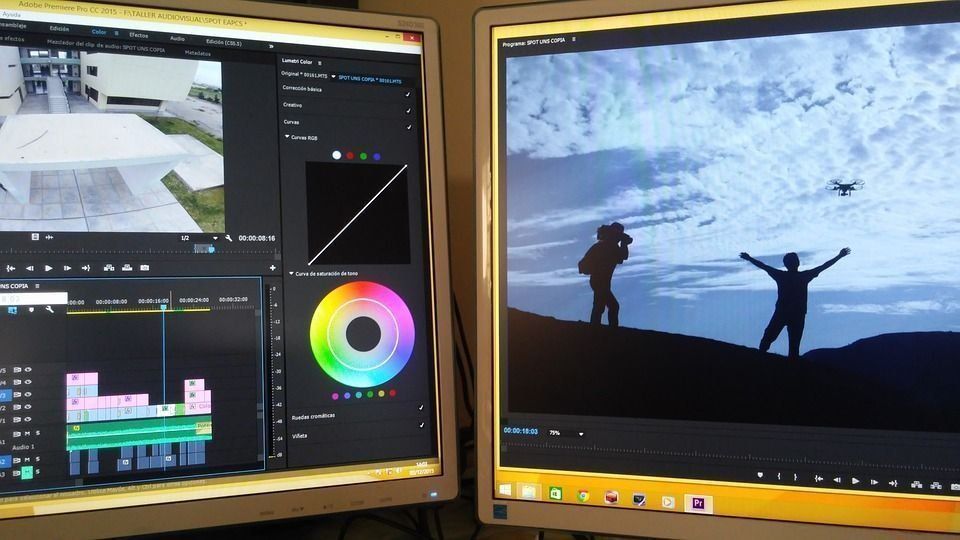
Samoúprava videí je dnes veľmi žiadaná. Niekto chce vytvoriť minifilm do rodinného archívu, iný chce pomocou efektne zostrihaného videa nazbierať viac lajkov na youtube a podobných stránkach, ďalší si chce zarobiť natáčaním krásnych filmov o svadbách a iných akciách na objednávku. V každom z týchto prípadov môže pomôcť správny program. Hodnotenie najlepších programov na úpravu videa používaných v roku 2025 vám pomôže vybrať ten správny pre vás.
Platený alebo bezplatný program
Ako každý projekt, aj tvorbu videa je možné vykonať pomocou iného softvéru. Niektoré programy umožňujú „vytvárať“ zadarmo, iné poskytnú o niečo viac funkcií, ale zároveň budú musieť za ich používanie trochu zaplatiť.Samostatne si môžete vybrať skupinu platených programov, ktorých vývoj zaberie maximum času, no používateľovi zaručí široký výber efektov a nástrojov. Stručne o každej ceste:
- Bezplatné programy.
Takýto softvér spravidla nie je ťažké zvládnuť. Na prácu s ním nepotrebujete žiadne špeciálne vlastnosti grafickej karty alebo pamäte a niekedy dokonca „OS“. Vhodné pre tých, ktorí nepovažujú úpravu klipov za profesionálne, ale robia to skôr pre zábavu. Pri takýchto „programoch“ nebude možné pochopiť zručnosť umeleckej úpravy.
- Ľahký platený obsah.
Takéto programy majú v porovnaní s prvou skupinou zložitejšiu funkčnosť, poskytujú jasnejší obraz, umožňujú vám pridať grafiku atď. Programy ako Corel VideoStudio Pro alebo Pinnacle Studio budú vyžadovať viac času, aby si ich používateľ osvojil.
- Najlepšie platené programy.
Túto cestu by si mali zvoliť tí, ktorí chcú zo strihu videa urobiť svoju profesiu a nesúhlasia s tým, aby zostali v tejto oblasti amatérmi. Profesionálne programy ako After Effects, Sony Vegas Pro, Adobe Premier Pro a množstvo ďalších vám umožnia vytvárať obsah najvyššej kvality.
Užitočné rady
- Ak je v budúcnosti profesionálny strih videa, je lepšie okamžite zaplatiť o niečo viac a nainštalovať najlepší softvér. Pretože prechod z jedného programu na druhý si vyžaduje čas, kým si osvojíte a rozviniete zručnosti. Lepšie sa učiť, ako sa znova učiť.
- Nemyslite si, že okamžite získate veľkolepé klipy alebo filmy. Zvládnuť akýkoľvek program, aj ten najjednoduchší, si bude vyžadovať čas, tvrdú prácu a, samozrejme, kreatívny impulz.
- Pred nákupom si preštudujte recenzie v sieti, pozrite si bezplatné lekcie o konkrétnom programe, čo vám umožní vybrať si pre seba pohodlnejší softvér.
Najlepší softvér na úpravu videa
Výber softvéru na vytváranie videí je široký, toto hodnotenie zahŕňa programy, ktoré súčtom troch parametrov (funkčnosť, rozhranie a jednoduchosť použitia) vykazujú najvyššie hodnotenia (viac ako 8,3 na 10-bodovej stupnici).
Windows Movie Maker (Movie Maker)
Hodnotenie otvára program, jediný prezentovaný vo výbere, ktorý nedosiahol známku 8 bodov. Dôvodom zaradenia do hodnotenia je dostupnosť, rokmi overené, užívateľsky prívetivé rozhranie.
Už samotný názov napovedá, že program beží na operačnom systéme Windows, majitelia moderných verzií (7-10) si môžu softvér stiahnuť zadarmo. A v starších verziách bol Movie Maker vo všeobecnosti zabudovaný.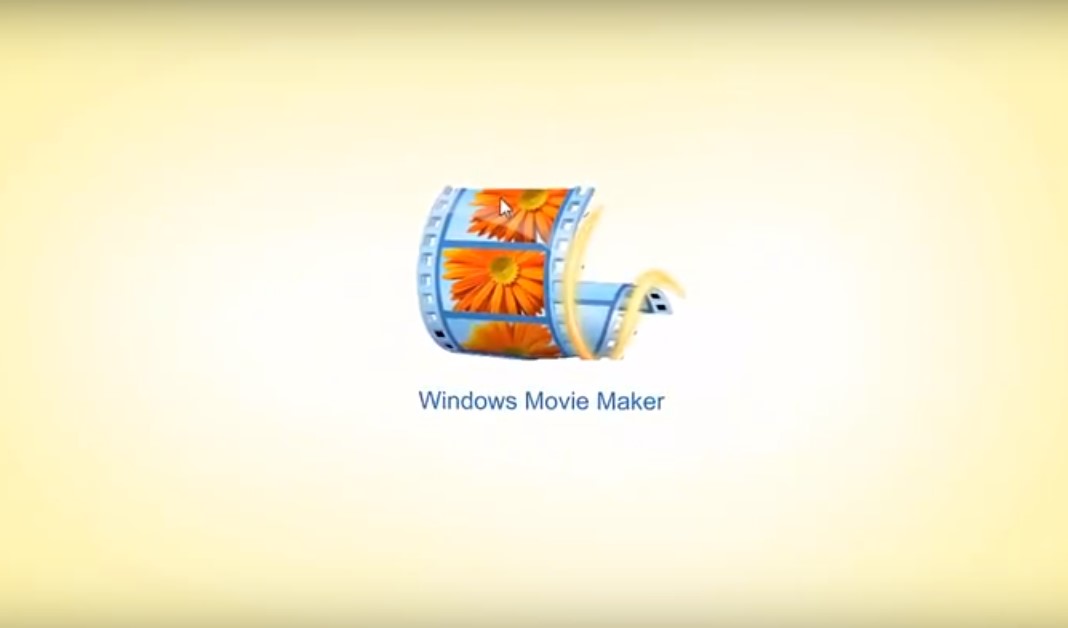
Medzi veci, ktoré môžete s týmto programom robiť: sťahovanie zdrojových videí z rôznych zdrojov, používanie rôznych prechodov a efektov, vytváranie titulkov a názvov, strihanie a spájanie fragmentov.
Môžete s ním vytvoriť videoprezentáciu, kvalitný videoklip alebo prezentáciu.
Pracovná oblasť je okno so samotným obsahom, kresbou a oblasťou náhľadu. Pre pohodlie a efektivitu práce je tu panel úloh.
- Jasné rozhranie;
- Russified menu;
- Voľný program.
- Nepodporuje všetky video formáty;
- Uloží výsledok práce vo formáte wmv;
- Málo nástrojov.
Video návod na prácu s programom:
MONTÁŽ videa
Tento program patrí medzi platené s možnosťou testovacej verzie, dostupný do 10 dní po stiahnutí a má obmedzenú funkčnosť. Vývojár: AMS Software.
Video MONTAGE priťahuje svojou jednoduchosťou, na vytvorenie klipu je potrebných iba päť krokov. Nahrajte zdroje do projektu, upravte ich, urobte prechody, pridajte hudbu a uložte výsledok. V tomto prípade môže byť pôvodný záznam výrazne vylepšený, až po radikálnu zmenu obrazu.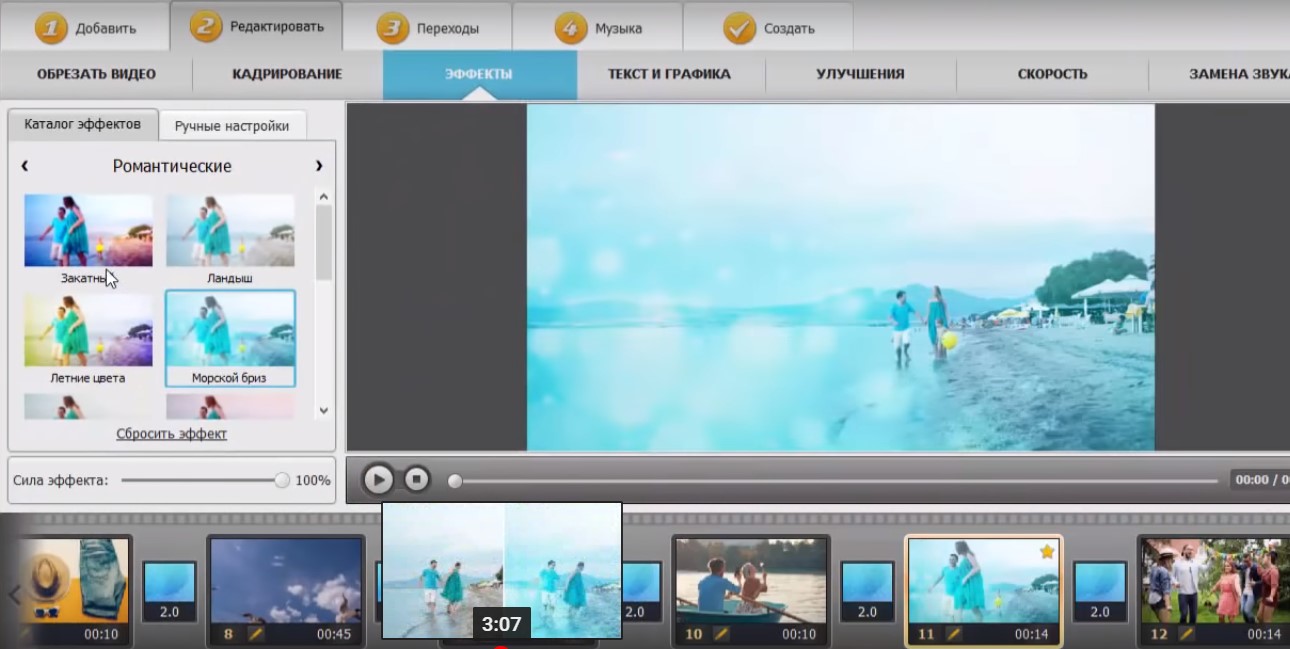
Pomocou tohto softvéru môžete pridávať titulky a šetriče obrazovky z existujúcej databázy programu, jednoducho orezávať a strihať video, používať vstavané filtre a nástroje na vylepšenie. Ako bonus - rozsiahly výber animovaných prechodov, rýchle nahrávanie na disk a možnosť nahrávania na internet.
- Rozhranie je jasné, krok za krokom, rusifikované;
- Podpora pre viac ako 40 video formátov;
- Veľké zbierky šetričov obrazovky, prechodov a titulkov;
- Pôvodný systém vylepšenia videa sa jednoducho a rýchlo používa;
- Môžete upravovať zvukové stopy;
- Existuje virtuálny návod.
Väčšina nedostatkov sa týka skúšobnej verzie softvéru:
- Program si môžete vyskúšať len 10 dní;
- V demo verzii budú mať všetky videoklipy logo programu;
- Nahrávať videá na YouTube bude možné až po zakúpení plateného programu;
- Testovacia verzia má tiež obmedzenia na nahrávanie videa na disk.
Náklady na softvér: od 950 rubľov.
O tom, ako pracovať s programom vo videu:
Corel VideoStudio Pro
Vývojár: Corel. „Program“ môžete otestovať pomocou bezplatnej licencie vydanej na 30 dní.
Táto služba vám umožňuje uskutočniť celý cyklus tvorby videa vrátane pridania a úpravy zdroja, vytvorenia nového klipu, napálenia na disk, vrátane prijatia filmu v HD kvalite, jeho nahrania na web (YouTube, Vimeo resp. Facebook). Pre uľahčenie následnej práce je možné vytvárať vlastné šablóny.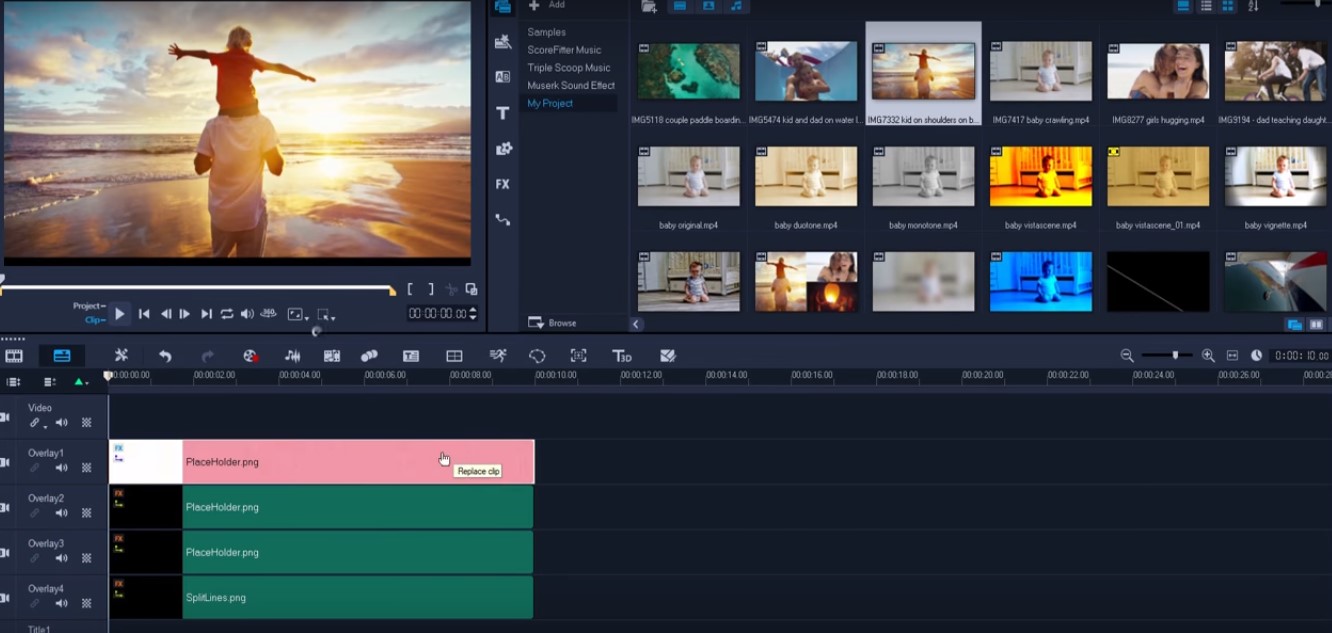
Rozhranie pozostáva z troch oblastí: zachytávanie, úprava a zdrojový materiál. Na snímanie sú vhodné rôzne zdroje, môže to byť obrazovka počítača, obraz z TV tunera alebo webkamera. Na úpravu je k dispozícii množstvo vstavaných efektov, zbierka nadpisov a prechodov. Fáza vydania vám umožňuje napáliť video do súboru, napáliť ho na disk, spustiť ukážku, skopírovať do iného pripojeného zariadenia, nahrať na internet.
- Editor je multifunkčný;
- Práca s rôznymi zdrojmi na zachytenie materiálu;
- Schopnosť vytvárať prezentácie;
- Jednoduché rozhranie;
- Plná verzia programu je nainštalovaná zadarmo, potom si budete musieť zakúpiť kľúč.
- Ani po zaplatení kľúča nie je k dispozícii menu v ruskom jazyku.
Náklady na licenciu sú rôzne - začínajú od 3 000 rubľov.
O tom, ako pracovať s programom - vo videu:
Avidemux
Video editor od Avidemux je právom jedným z najlepších bezplatných. S ním môžete rýchlo upravovať video, odstraňovať nepotrebné fragmenty, aplikovať rôzne filtre, pridávať efekty. Pre ten druhý vytvorili vývojári pôsobivú kolekciu zvukových a video filtrov. Používateľ môže odstrániť preklad, opraviť veľkosť, odstrániť šum zo záznamu, IVTC. So všetkými funkciami má softvér jednoduché a zrozumiteľné rozhranie.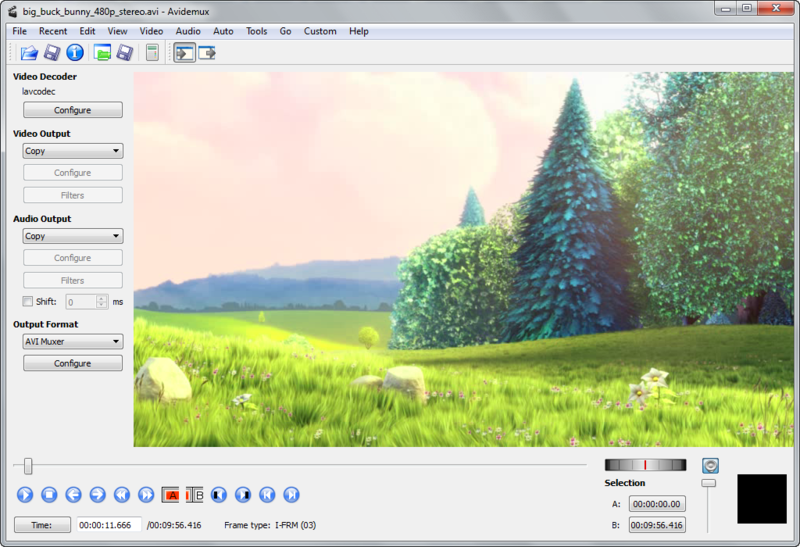
Medzi podporované formáty patria: AVI, MPEG, MOV/M4, OGM, MKV, FLV, ASF/WMV.
Program umožňuje kódovať video pre rôzne zariadenia, ako napríklad Telefón, iPod, Microsoft Zune, PSP, čím sa uloží veľkosť výsledného súboru. Na tento účel existuje sada vstavaných kodekov (napríklad xVid, x264, LAME, TwoLAME, Aften), ktoré nevyžadujú pripojenie modulov tretích strán.
Na rozdiel od programov popísaných vyššie, Avidemux je možné použiť nielen v systéme Windows.
- Podpora rôznych typov súborov vrátane AVI;
- Kompatibilné s formátmi súborov MPEG, MP4 a ASF;
- Vstavané kodeky;
- Existuje funkcionalita nelineárneho spracovania záznamov;
- Široký výber špeciálnych efektov, filtrov (video a zvuk);
- Dostupnosť funkcií pre prácu s titulkami;
- Pohodlný príkazový riadok.
- Potreba nainštalovať lokalizáciu pre dostupnosť ruského menu.
Video o tom, ako sťahovať a pracovať v editore videa:
Štúdio Pinnacle
Video editor vytvorený spoločnosťou Pinnacle patrí medzi poloprofesionálne. S ním môžete nahrávať a upravovať video súbory, obrázky, zvukové záznamy. Pohodlie v prítomnosti niekoľkých, šiestich - v štandardnej verzii neobmedzených skladieb, kde sa všetok materiál naleje, kde sa dá rezať a lepiť, aplikovať prechody, aplikovať filtre a efekty, ako aj intra a titulky.
Hotový projekt je možné uložiť v jednom z populárnych formátov a najnovšie verzie majú funkciu nahrávania hotovej práce do cloudu alebo YouTube. To všetko sa robí jedným kliknutím. Netreba dodávať, že HD kvalita je bezpodmienečná.
Čo sa týka nahrávania materiálu, zdrojom môže byť videokamera, fotoaparát alebo smartfón.
Pinnacle Studio funguje skvele na Windowse starších ako verzia 7, vrátane XP.
- Nekonečné koľajnice na montáž;
- Viac ako 1500 2D a 3D efektov, nadpisov, prechodov a šetričov obrazovky;
- Kvalita zvuku Dolby Digita;
- Schopnosť vytvoriť, obnoviť alebo archivovať projekt;
- Efektívnosť nahrávania (na disky Blu-ray a DVD) a nahrávania (jedným kliknutím na YouTube alebo do cloudu);
- Optimalizácia pre 64-bitové systémy;
- ruské menu;
- Video tutoriály pre začiatočníkov.
- Zaznamenajú sa visy;
- Na stiahnutie programu je potrebná registrácia;
- Bezplatná skúšobná verzia zahŕňa zálohu vo výške približne 60 USD, ktorá bude vrátená do 30 dní.
Náklady na ďalšie použitie závisia od zvoleného typu licencie, minimálne: od 3500 rubľov.
Video o tom, ako pripojiť videá:
Sony Vegas Pro
Profesionálny video editor od Sony. Skúšobná verzia je k dispozícii mesiac po stiahnutí.
Výkonná funkcionalita softvéru tvorí požiadavky na počítač, na ktorý sa plánuje jeho inštalácia. Minimálne parametre pre prácu: procesor 2 GHz, miesto na disku - najmenej 200 - 500 Mb, RAM - najmenej 4 GB a je lepšie, ak je ich 8, grafická karta - 512 Mb.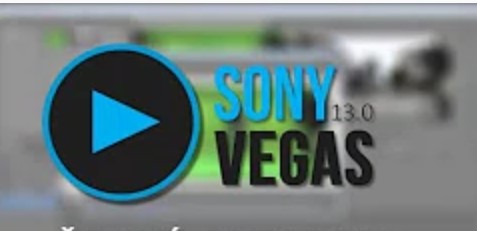
Vegas Pro funguje iba v 64-bitovej verzii, možno ho nainštalovať pod Windows Vista, 7 a 8.
Program vám umožňuje zachytávať a upravovať rôzne časti videa, skladať ich podľa uváženia používateľa, vystrihovať fragmenty, aplikovať filtre a efekty, vytvárať hudbu. Zároveň je k dispozícii viacstopový formát na úpravu a lepenie. Hotové dielo je zaznamenané na Blu-Ray a DVD disky. Môžete upravovať video z viacerých kamier súčasne, pracovať s materiálom vo vysokom rozlíšení.
Rozhranie zahŕňa rozdelenie obrazovky pracovnej plochy na niekoľko oblastí. V hornej časti sú tlačidlá na úpravu a úpravu súborov, o niečo nižšie sú horizontálne tri okná, prvé je na vyhľadávanie a načítanie potrebných zdrojov, druhé je funkcia náhľadu a úprav, tretie je aktuálny pohľad na kompozíciu počas úpravy. Spodná časť je miestom na prácu so zvukovou stopou a videosekvenciou, ich dočasné rozloženie. Aktuálna relácia sa jednoducho uloží.
- Veľká zbierka vstavaných efektov a filtrov;
- Práca s veľkým počtom formátov;
- Schopnosť upravovať video a zvuk;
- funkčné rozhranie.
- Vyžaduje sa výkonný počítač;
- Neexistuje žiadna ruská verzia.
Cena licenčného kľúča po 30-dňovej bezplatnej skúšobnej verzii je približne 600 USD.
O základoch úpravy videa v tomto editore - video:
Avid Media Composer
Program od vývojára Avid Technology slúži na nelineárny strih, využívaný aj vo filmovom priemysle. Môže byť nainštalovaný ako samostatný softvér alebo ako súčasť softvérového a hardvérového komplexu.
Funkcionalita programu umožňuje robiť plnohodnotné filmy, pričom sú tu podporované externé plug-iny, obsah v Ultra HD rozlíšení, na projekte môžete spoločne pracovať v reálnom čase. Na úpravu má integrovaný efektový kontajner.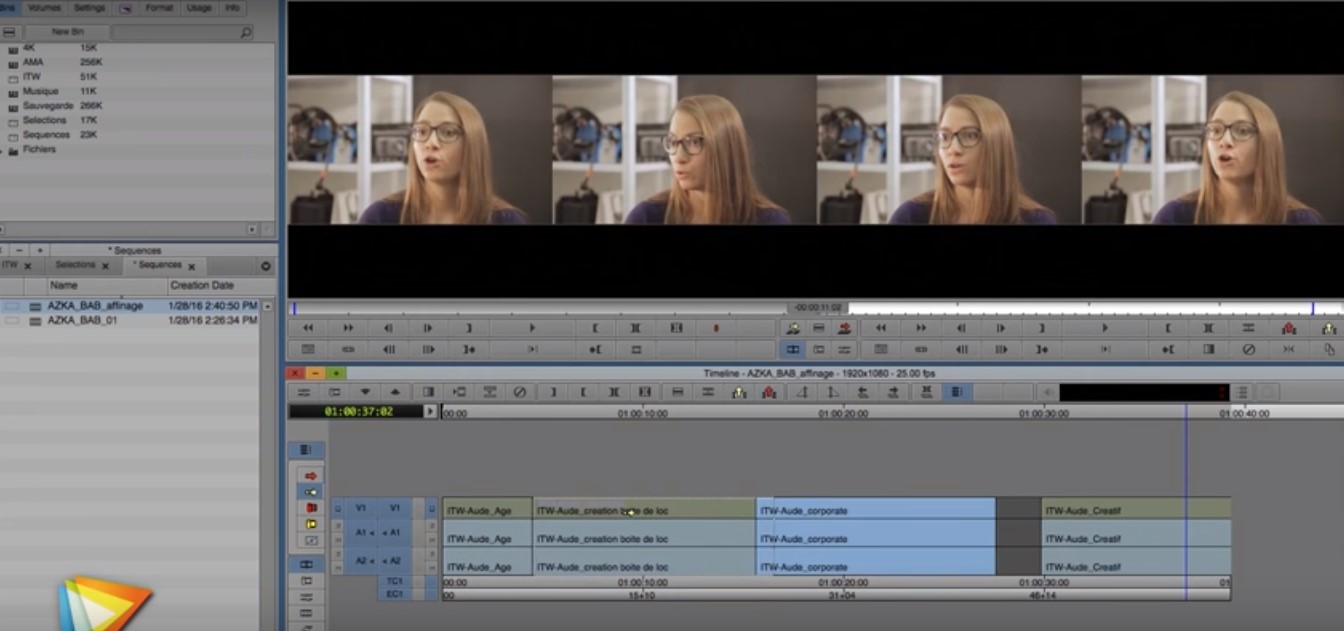
Profesionalita programu si vyžiada značné množstvo miesta na PC, samotný rozbalený inštalátor zaberie 2 GB pamäte.
Rozhranie programu je rusifikované, čo je už jasné plus a výnimka medzi profesionálnym softvérom, externe navrhnuté v šedých farbách.
K dispozícii sú videonávody, telefonická podpora.
- Najširšia kolekcia efektov;
- Prítomnosť ruskej lokalizácie;
- Schopnosť zachytiť obrázky z externých zdrojov;
- Program na vytvorenie plnohodnotného filmu, t.j. všetko, čo potrebujete na vytvorenie akéhokoľvek videa, je tu;
- Flexibilný systém platieb za licencie.
- Užitočná podpora a vzdelávacie knižnice nie sú lacné a vyžadujú si ročné predplatné (približne 500 USD).
- Dlhá inštalácia a spustenie.
Cena: Profesionálny softvér neobsahuje bezplatné demo. Plná cena aplikácie je približne 1300 dolárov.Developer však dáva možnosť flexibilného licencovania, možnosť predplatenia na určitú dobu (rok, dva atď.). Napríklad pri objednaní predplatného na 12 mesiacov budete musieť zaplatiť iba 360 dolárov.
Viac informácií o editore - vo videu:
Editor videa Movavi
Multifunkčný video editor Movavi dokáže vytvárať videoklipy, klipy alebo prezentácie, ktoré je možné prezerať na rôznych zariadeniach pri zachovaní kvality, a to aj na obrazovkách smartfónov.
Charakteristickým znakom softvéru je kvalitné zachytenie zdrojových kódov. A to sa netýka len videí a obrázkov. Ak chcete vziať do práce zvuk z online rádia, konverzáciu cez Skype - to je možné pre program. Zdrojom obrazu môže byť Online TV, webové kamery, TV tunery a mnohé ďalšie.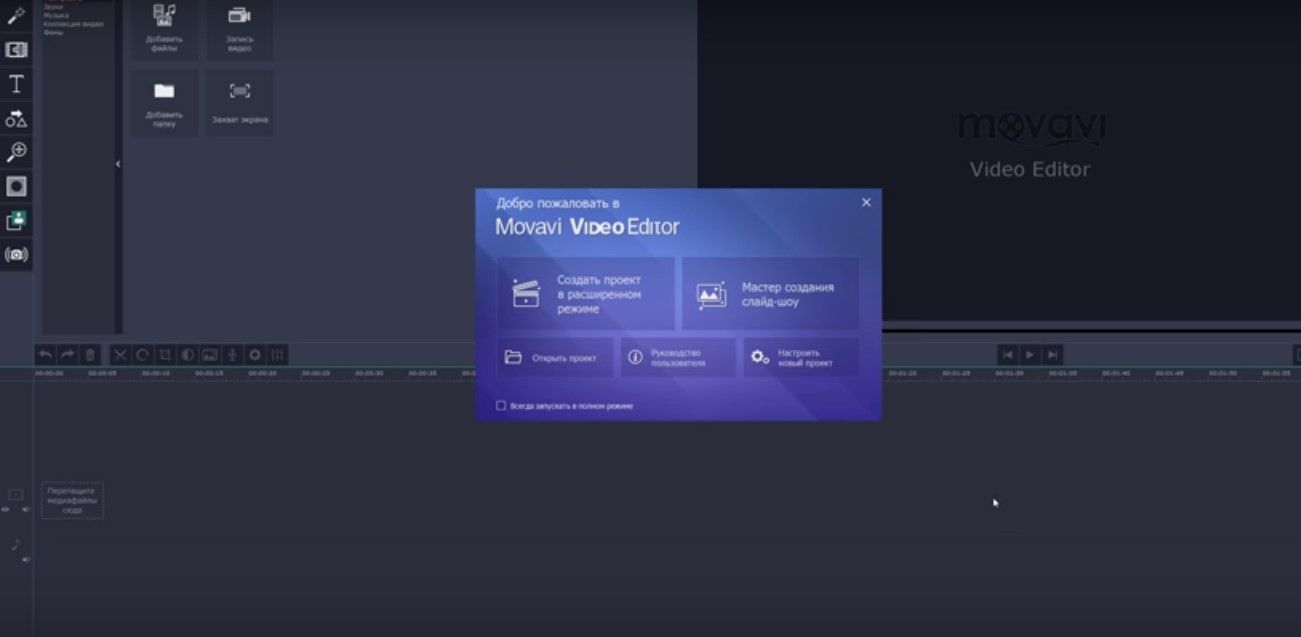
Na úpravu je k dispozícii bohatá zbierka efektov a filtrov, titulkov. Môžete pridať ľubovoľné zvukové stopy, zmeniť rýchlosť prehrávania záznamov. Projekt je možné nahrať na DVD. Celý proces má 5 fáz: zachytenie, úprava, použitie filtrov, použitie prechodov, uloženie.
Tento softvér môžete nainštalovať na Windows XP, Vista, 7 a 8.
- Kompatibilita s rôznymi formátmi;
- Vývojár zverejnil na stránke videonávody pre začiatočníkov, prístup k nim je bezplatný;
- Russified menu;
- Jasné rozhranie;
- Skúšobná verzia sa inštaluje bezplatne (plná funkčnosť), ale je k dispozícii iba 7 dní.
- Nezistené, s výnimkou krátkeho skúšobného obdobia.
Cena: od 990 rubľov.
Video o programe:
Edius Pro
Tento program by mali zvážiť tí používatelia, pre ktorých je tvorba videa prácou, pretože Edius Pro je plnohodnotné štúdio na úpravu videa.Vývojár Grass Valley USA implementoval schopnosť vytvárať videá vynikajúcej kvality pomocou 3D efektov, zachytávať zdrojové súbory z akéhokoľvek zdroja a umiestňovať hotové projekty na rôzne zariadenia, vrátane formátu AVCHD.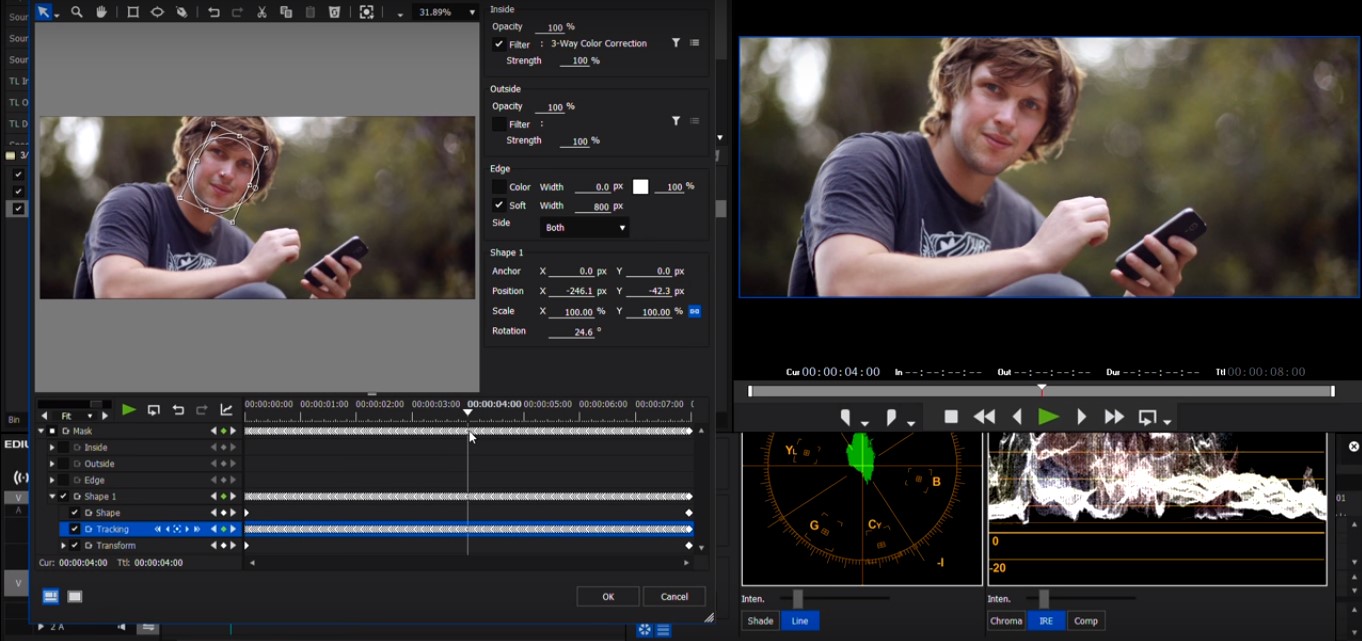
Program umožňuje vykonávať nelineárne úpravy, importovať akékoľvek moderné formáty, aplikovať rôzne efekty a rýchlo exportovať konečný projekt.
Môžeme povedať, že program nemá žiadne obmedzenia na jeho funkčnosť a je takmer nemožné zvládnuť všetko sami. Návody preto nájdete na internete. S osvojovaním softvéru je lepšie začať postupne, od základných funkcií až po postupné používanie konkrétnych čipov.
Menu programu je čiastočne rusifikované.
- Práca s formátom 4K;
- Pohodlná montážna dráha;
- Možnosť prijímania zdrojových kódov v reálnom čase;
- Kompatibilita s iným softvérom.
- Neexistujú žiadne funkčné.
Cena: program si môžete vyskúšať zadarmo na mesiac, ďalší nákup licencie bude stáť 50 000 rubľov.
Vizuálne o efektoch:
Adobe Premiere Pro
Na spracovanie a úpravu akéhokoľvek videa je vhodný profesionálny editor od Adobe.
Použitie tohto softvéru s dodatočne nainštalovanou základňou efektov (Adobe After Effects) vám umožní vytvoriť neuveriteľné video z hľadiska obrazu a kvality, ale bude tiež vyžadovať veľa zdrojov z počítača: Adobe Premiere ProIntel Core2 Duo alebo AMD Phenom procesor, OS Windows 7 (64 bit), Operatívny - najmenej 4 GB a rovnaké množstvo miesta na disku, rozlíšenie obrazovky 1280 × 900 pixelov.
Editor umožňuje snímať obraz z rôznych zdrojov, pripájať video a audio stopy vo viacstopovom režime a zároveň využívať efekty z rozsiahlej databázy.Softvér podporuje doplnky VST a 5.1 priestorové zvukové stopy.
Rozhranie zahŕňa dva panely, jeden pre prácu s jednotlivými skladbami, druhý pre projekt ako celok. Nižšie je oblasť s viacerými stopami, kde sú umiestnené všetky zdroje, zvukové stopy, súbory potrebné na vytváranie videa.
- Vysoká kvalita spojená s procesom vytvárania projektu vo všetkých fázach;
- Práca v reálnom čase;
- Podpora všetkých moderných formátov;
- Bezplatná inštalácia.
- Vážne požiadavky na PC, ktoré nie sú vhodné pre každé zariadenie;
- Anglické menu
- Skúšobná verzia je k dispozícii mesiac po stiahnutí.
Náklady: Licencia na mesiac bude stáť asi 1300 rubľov.
Video o populárnych prechodoch v editore:
Tento zoznam nie je ani zďaleka vyčerpávajúci, takže ak medzi najlepšími z najlepších nič nezodpovedá parametrom alebo nevyhovuje cene, potom môžete hľadať ďalšie možnosti vrátane: VideoPad Video Editor, WOMBLE MPEG VIDEO WIZARD, Lightworks, VSDC Free Video Editor, Camtasia Studio, VirtualDub, ZS4 Video Editor.
Bez ohľadu na zvolený program na úpravu videa si bude vyžadovať čas a túžbu vytvoriť majstrovské diela videa, aby ste pochopili všetky nuansy.
nové záznamy
Kategórie
Užitočné
Populárne články
-

Top rebríček najlepších a najlacnejších skútrov do 50 ccm v roku 2025
Videnia: 131650 -

Hodnotenie najlepších zvukovoizolačných materiálov pre byt v roku 2025
Zobrazenia: 127689 -

Hodnotenie lacných analógov drahých liekov na chrípku a prechladnutie na rok 2025
Zobrazenia: 124517 -

Najlepšie pánske tenisky v roku 2025
Zobrazenia: 124031 -

Najlepšie komplexné vitamíny v roku 2025
Videnia: 121938 -

Top rebríček najlepších inteligentných hodiniek 2025 - pomer ceny a kvality
Zobrazenia: 114978 -

Najlepšia farba na sivé vlasy - najvyššie hodnotenie 2025
Zobrazenia: 113393 -

Rebríček najlepších farieb na drevo pre interiérové práce v roku 2025
Zobrazenia: 110318 -

Hodnotenie najlepších rotujúcich kotúčov v roku 2025
Zobrazenia: 105327 -

Rebríček najlepších sexuálnych bábik pre mužov za rok 2025
Zobrazenia: 104363 -

Rebríček najlepších akčných kamier z Číny v roku 2025
Zobrazenia: 102215 -

Najúčinnejšie prípravky vápnika pre dospelých a deti v roku 2025
Zobrazenia: 102010









